

By Gina Barrow, Last Update: January 10, 2024
Viele Menschen verlassen sich auf ihre Telefone, um die richtige Uhrzeit zu erhalten, und tatsächlich überprüfen die meisten von uns die Uhrzeit häufiger auf unseren Telefonen als auf der Uhr oder den Zeigeruhren. Was ist, wenn du iTelefon ändert sich automatisch Zeitzone ohne dass Sie reisen?
Dies kann zu Verwirrung führen und später zu einem größeren Problem werden, da Ihr iPhone nicht mehr die richtigen Datums- und Uhrzeiteinstellungen anzeigt. Dies kann dazu führen, dass Sie die Internetverbindung trennen, da jede auf dem System erstellte Datei mit einem Datum und einer Uhrzeit versehen ist.
Wenn Ihr iPhone nicht das richtige Datum und die richtige Uhrzeit anzeigt, erfahren Sie in diesem Artikel, wie Sie dies beheben können.
Teil 1. So ändern Sie Ihre iPhone-Zeit manuellTeil 2. Wie man Zeitzonen automatisch ändertTeil 3. 5 Möglichkeiten, Zeitzonenprobleme auf dem iPhone zu behebenTeil 4. Zusammenfassung
Stellen Sie sich vor, Sie wären mit Ihren Ereignissen und Tagesabläufen völlig von der Uhr und dem Kalender Ihres iPhones abhängig und plötzlich zeigt es eine falsche Uhrzeit und ein falsches Datum an. Ihre tägliche Routine kann sich ändern und Probleme mit dem Gerät verursachen.
Aber keine Sorge, wenn auf Ihrem iPhone ein falsches Datum und eine falsche Uhrzeit angezeigt werden, können Sie dies jederzeit manuell auf Ihrem Gerät ändern. Folge diesen:
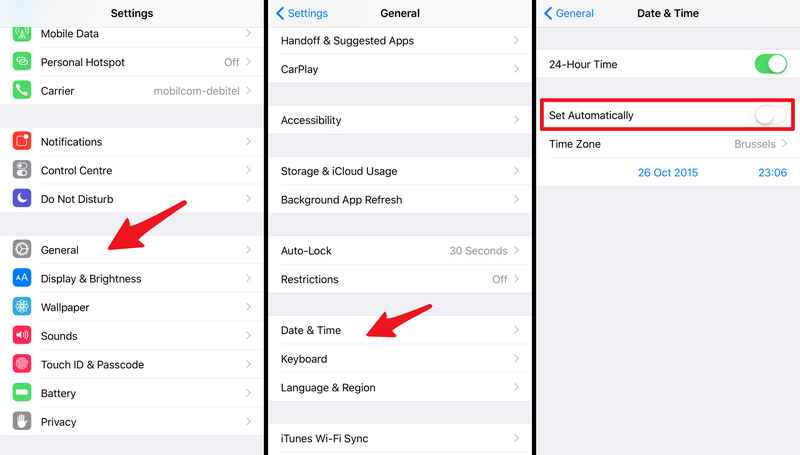
Ihr iPhone passt Datum und Uhrzeit basierend auf Ihrer manuellen Eingabe an und verhindert, dass Ihr iPhone automatisch seine Zeitzone ändert. Abgesehen davon, dass Sie sich auf Ihr iPhone verlassen, ist es immer noch besser, ein alternatives Zeitmessgerät zu haben.
Das Einstellen von Datum und Uhrzeit verwendet automatisch den Internet-Zeitserver basierend auf Ihrem Standort. Um das aktuellste Datum und die aktuellste Uhrzeit zu erhalten, können Sie die automatische Einstellung aktivieren.
Die Schritte sind ähnlich wie bei der ersten Methode. Gehen Sie zu Ihren Einstellungen und dann zu Allgemein. Wählen Sie Datum und Uhrzeit, schalten Sie die Leiste für Automatisch einstellen ein. Überprüfen Sie Ihre Zeitzone und Sie können loslegen. Diese Einstellung ist ideal, wenn Sie ständig außerhalb Ihrer Zeitzone unterwegs sind. Ihr Telefon wird die aktuelle Uhrzeit und das Datum Ihres Standorts anpassen und anzeigen.
Einige Benutzer in der Community schlagen vor, die Umschaltleiste entweder ein- oder auszuschalten, um die Funktion zu warnen.
Benutzer von iOS 11-13 haben ein Problem mit dem Zeitzonenfehler gemeldet, das ihre iPhones automatisch Zeitzonen ändern. Berichten zufolge tritt der Zeitzonenfehler auf, wenn ihre Telefone ausgeschaltet oder in den Flugzeugmodus versetzt werden. Das iOS-Gerät stellt Datum und Uhrzeit basierend auf der Heimatzeitzone des Benutzers um.
Hier sind die 5 effektiven Möglichkeiten, um ein Problem zu beheben iPhone automatisch ändern Zeitzonen:
Ist Ihr iPhone schon lange leer? Ein vollständig entleertes iPhone kann automatisch wechselnde Zeitzonen erfahren. Es zeigt Ihre letzten Zeitstempel an, bevor es tot war.
Sie können dies beheben, indem Sie das iPhone aufladen und sobald Sie über eine ausreichende Akkukapazität verfügen, verbinden Sie sich einfach mit dem Internet, damit Ihr Telefon Internet-Zeitserver verwenden kann.
Wenn das Problem weiterhin auftritt, besteht Ihre nächste Option darin, auf die neueste iOS-Version zu aktualisieren. Folge diesen:
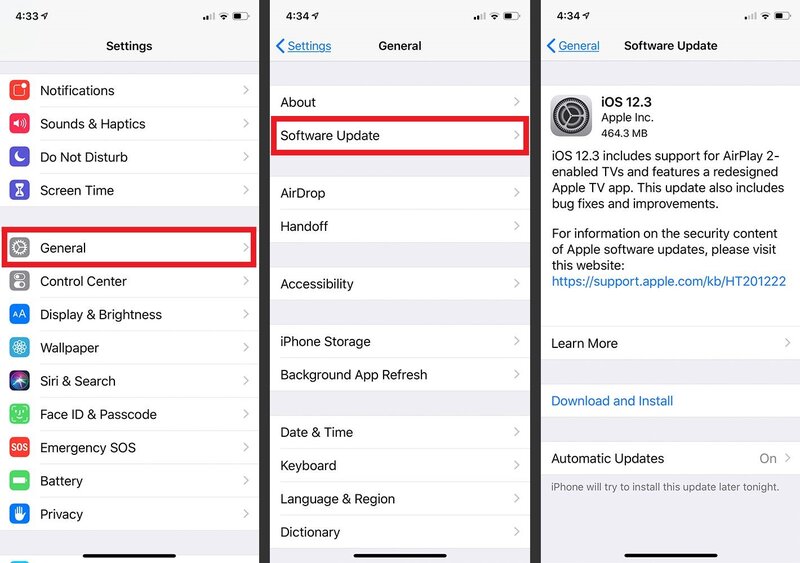
Andere Benutzer haben den Zeitzonenfehler erfolgreich behoben, indem sie die aktiviert haben Zeitzonenüberschreibung. Dies ist eine Kalenderfunktion, die die Termindaten und -zeiten in den ausgewählten Zeitzonen des Telefons festhält.
So aktivieren Sie die Zeitzonenüberschreibung:
Eine andere Methode, um das Problem zu beheben iPhone zur Verbesserung der Gesundheitsgerechtigkeit ändert sich automatisch the Zeitzone ist es, es gemäß den Zeitzoneneinstellungen des Standorts zu stützen.
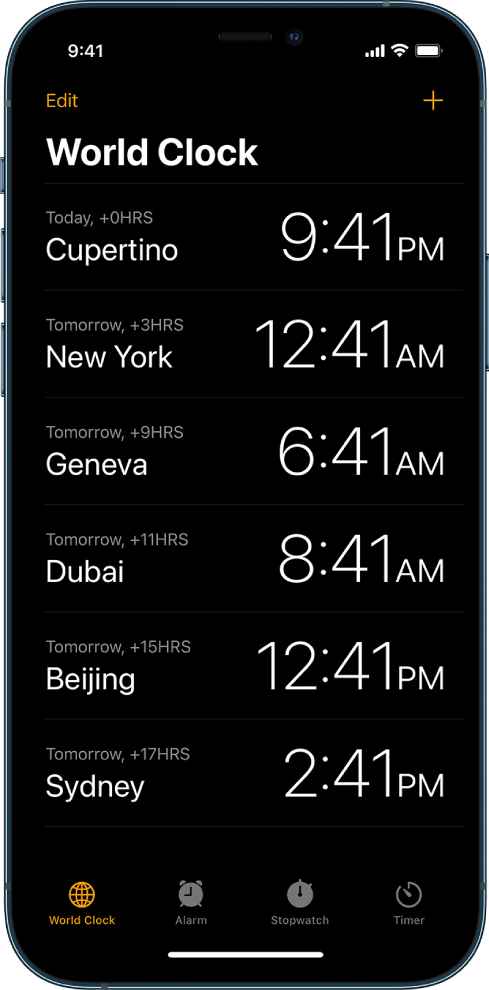
Obwohl diese Funktion standardmäßig aktiviert ist, lohnt es sich dennoch, Ihre Einstellungen zu überprüfen:
Wenn Sie alle oben genannten Methoden ausgeschöpft haben und Ihr iPhone immer noch automatisch die Zeitzonen ändert, kann es sich um ein Softwareproblem handeln. Sie können verwenden FoneDog iOS Systemwiederherstellung um dieses Problem zu beheben, ohne wichtige Daten zu verlieren.
IOS Systemwiederherstellung Behebung verschiedener iOS-Systemprobleme wie Wiederherstellungsmodus, DFU-Modus, weiße Bildschirmschleife beim Start usw. Reparieren Sie Ihr iOS-Gerät auf Normal von weißem Apple-Logo, schwarzem Bildschirm, blauem Bildschirm, rotem Bildschirm. Nur reparieren Sie Ihr iOS auf normal, kein Datenverlust überhaupt. Beheben Sie iTunes Fehler 3600, Fehler 9, Fehler 14 und verschiedene iPhone-Fehlercodes Entfrosten Sie Ihr iPhone, iPad und iPod touch. Kostenlos Testen Kostenlos Testen 
Ihr iPhone wird neu gestartet und neu gestartet. Dies wird sicherlich das Problem der iPhone ändert automatisch Zeitzonen.
Es gibt keine eindeutige Ursache für die iPhone automatisch Änderungen Zeitzonen Ausgabe. Es kann jedoch auf verschiedene Weise behoben werden. Sie können die 5 Methoden verwenden, die wir zuvor empfohlen haben, um dieses Problem zu beheben.
Kostenlos TestenKostenlos Testen
Die bisher überzeugendste Methode besteht darin, die iOS-Software zu reparieren, da sie nicht nur ein Problem behebt, sondern auch alle anderen softwarebezogenen Probleme. Und das beste Tool ist FoneDog iOS System Recovery. Es repariert Ihr iPhone nahtlos ohne Angst vor Datenverlust. Abgesehen davon, FoneDog iOS Systemwiederherstellung deckt eine Reihe der meisten iOS-Probleme ab. Wenn Ihr iPhone das nächste Mal einen Softwarefehler hat, wissen Sie, was zu tun ist!
Menschen Auch LesenSo beheben Sie den iPhone-Aktivierungsfehler im Jahr 2024 ganz einfach6 beste Tricks, um das Problem mit der iPhone Home-Taste zu reparieren, die nicht funktioniert
Hinterlassen Sie einen Kommentar
Kommentar
IOS Systemwiederherstellung
Beheben Sie verschiedene iOS-Systemfehler im normalen Status.
Kostenlos Testen Kostenlos TestenBeliebte Artikel
/
INFORMATIVLANGWEILIG
/
SchlichtKOMPLIZIERT
Vielen Dank! Hier haben Sie die Wahl:
Excellent
Rating: 4.5 / 5 (basierend auf 108 Bewertungen)